アメリカビザ申請には、「DS-160」が必須ですよね。
私自身、「DS-160とは?」、「DS-160ってどうやって作成するの?」というところから始まり、作成に時間がかかりました・・・
私と同様に苦労されている方のお力になれればと思っております☺︎
この記事は、2025年に3月時点の情報に基づいて作成しております。
最新・詳細な情報は、大使館のホームページをご確認くださいませ。
そもそも、DS-160とは?
アメリカの非移民ビザの発給資格を審査するための書類です。アメリカ大使館・総領事館にて非移民ビザ申請・面接の前に必ず提出する必要があります。
「DS-160」はオンラインの申請フォームで、CEAE(Consular Electronic Application Center)Webサイトから申請が可能です。
DS-160の提出が完了すると、バーコードの確認ページが作成されます。
面接を予約するには、そのDS-160確認ページの申請ID(バーコード番号)が必要になります。
また、DS-160確認ページを面接当日に持参する必要があるため、DS-160申請書をオンラインで送信した後、確認ページを印刷しておくことが重要です。
DS-160提出に必要なもの
提出時は、以下が必要となりますので、事前に準備しました。
その他、以下のような情報が求められますので、事前に確認が必要です。
DS-160の作成方法
ここからは、DS-160の作成手順について、ステップバイステップでご紹介いたします!
ステップ1:DS-160提出に必要なものを揃える
こちら「DS-160提出に必要なもの」でご紹介したもの準備します。
ステップ2:CEAE Webサイトへアクセス→新規申請開始→IDの記録
- CEAE Webサイトへアクセス
「そもそも、DS-160とは?」でご紹介したWebサイトへアクセスします。 - 新規申請開始(下図参照)
1. 面接を受ける予定の場所を選択
-JAPAN, NAHA
-JAPAN, OSAKA/FUKUOKA
-JAPAN, TOKYO/SAPPORO
2. 下に表示されているコード(特殊文字列)を入力
3. 「START AN APPLICATION」をクリック
※1:Select Tooltip Language
→JAPANESE(日本語)を選択すると、すべての質問項目は英語で表示されますが、カーソルを合わせた際に日本語訳が表示されます。 - IDの記録
画面右上に表示される「Application ID(例:AA003xxxxx)」を必ず控えておきましょう。
作業を一時中断・再開する際に必要になります。
※2:RETRIVE AN APPLICATION
→申請を中断後、再開する場合は、「Select a location where you will be applying for this visa」と「Enter the code as shown」を入力の上、”RETRIVE AN APPLICATION”をクリックする。
入力項目が多く、所要時間は1時間〜2時間程度と言われています。また、入力制限時間が設定されており、20分間操作なしの場合は、セッション切れとなります。細めな保存と、Application IDを控えることを忘れないようにするのがポイントです!
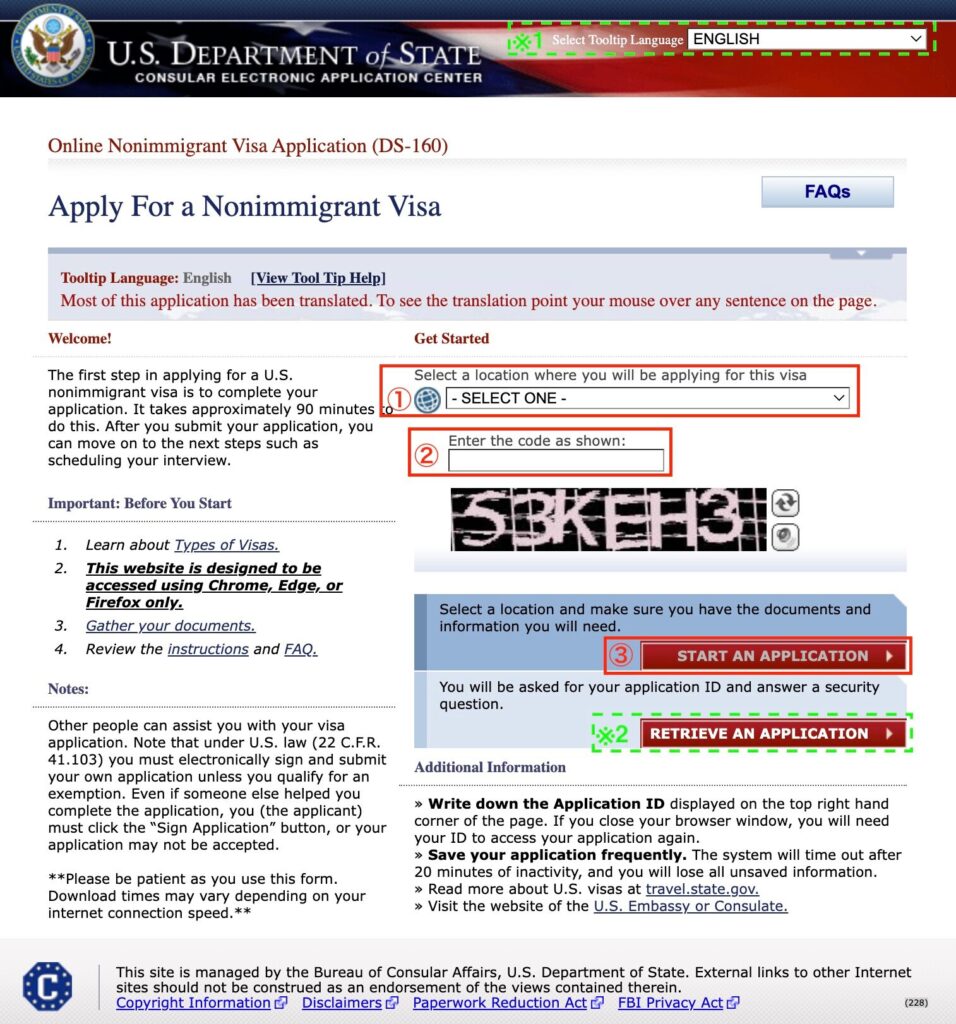
ステップ③:各セクションの入力
すべての情報を英語で入力します。
- 個人情報(氏名、性別、国籍、など)
※パスポートと完全に一致している必要があります。
※Have you ever used other names?: 旧姓がある方は、「Yes」を選択します。
※Do you have a telecode that represents your name?: 日本には該当する制度がないため、「No」を選択します。
※National Identification Number: 日本の場合は、「Does not apply」でも良いかもしれないですが、私はマイナンバーを入力しました。
※U.S. Social Security Number: アメリカの社会保障番号。私は取得したことがないので、「Does not apply」としました。
※U.S. Taxpayer ID Number: アメリカの納税番号。こちらも、アメリカでの納税経験はないため、「Does not apply」としました。 - アメリカへの渡航計画/滞在先の情報
※Identified Date of Arrival: 渡航予定日が決まっていない場合は、おおよその日付を入力します。 - アメリカへの渡航歴
- 現住所・電話番号・メールアドレス・SNSアカウント情報
※SNSアカウント情報: すべてのSNSアカウント情報(XやInstagramなど)を入力しました! - パスポート情報
※パスポートと完全に一致している必要があります。 - アメリカの連絡先
※アメリカで連絡できる人や団体について入力します。私は申請時、既に夫がアメリカで働いていたため、夫の情報を記載しました。ホテルの情報や学校・会社の連絡先でも問題ないかと思います。 - 家族関係(両親・配偶者・子ども、など)
※生年月日の記載も必要です。曖昧な場合は事前に確認しておくことがオススメです… - 学歴・職歴(過去・現在)
※住所や入社・入学日、退社・退学日、月収、職務内容に加え、上司の名前なども記載する欄があります。
※その他の経歴として、過去5年間に渡航した国名についても入力します。 - セキュリティとバックグラウンドに関する質問(健康、犯罪歴、など)
提出後は修正不可のため、審査に影響が出ないように正確な情報を入力し、最終確認は念入りに行うと良いと思います!
ステップ④:写真のアップロードと最終確認
- 証明写真のデジタルデータをアップロード
条件あり:5cm X 5cm、6ヶ月以内に撮影、背景が白のカラー写真、JPEGフォーマット、メガネなし、容量240Kb以下、など - 最終確認・電子署名
・誓約文の内容を確認
・確認画面で全項目チェックし、パスポート番号を入力
・表示されているコード(特殊文字列)を入力し、「Sign and Submit Application」をクリックします。
ステップ⑤:確認ページの印刷
提出完了後に表示される「DS-160確認ページ(Confimation Page)」を印刷します(バーコードがついています)。
ビザ面接・書類提出の際に必須です。E-mailでの送信も可能なので、控えとしてメールの保管や、PDFでの保存もオススメです。
以上で、DS-160の提出は完了になります!!!
さいごに
DS-160を提出できたら、次はいよいよ面接のステップです…!
最後まで読んでいただき、ありがとうございました🌷
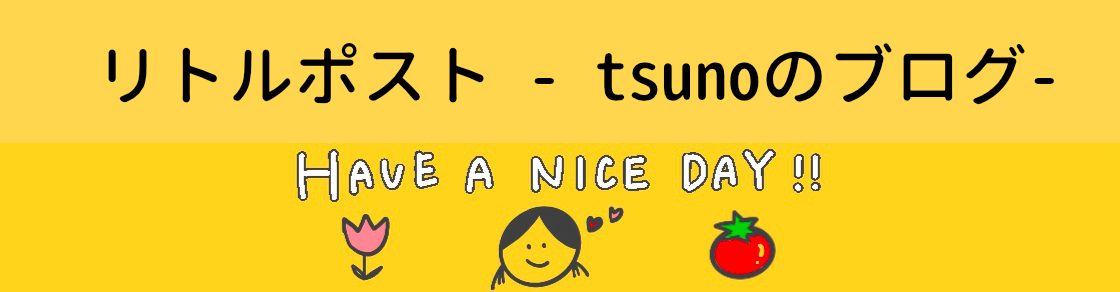
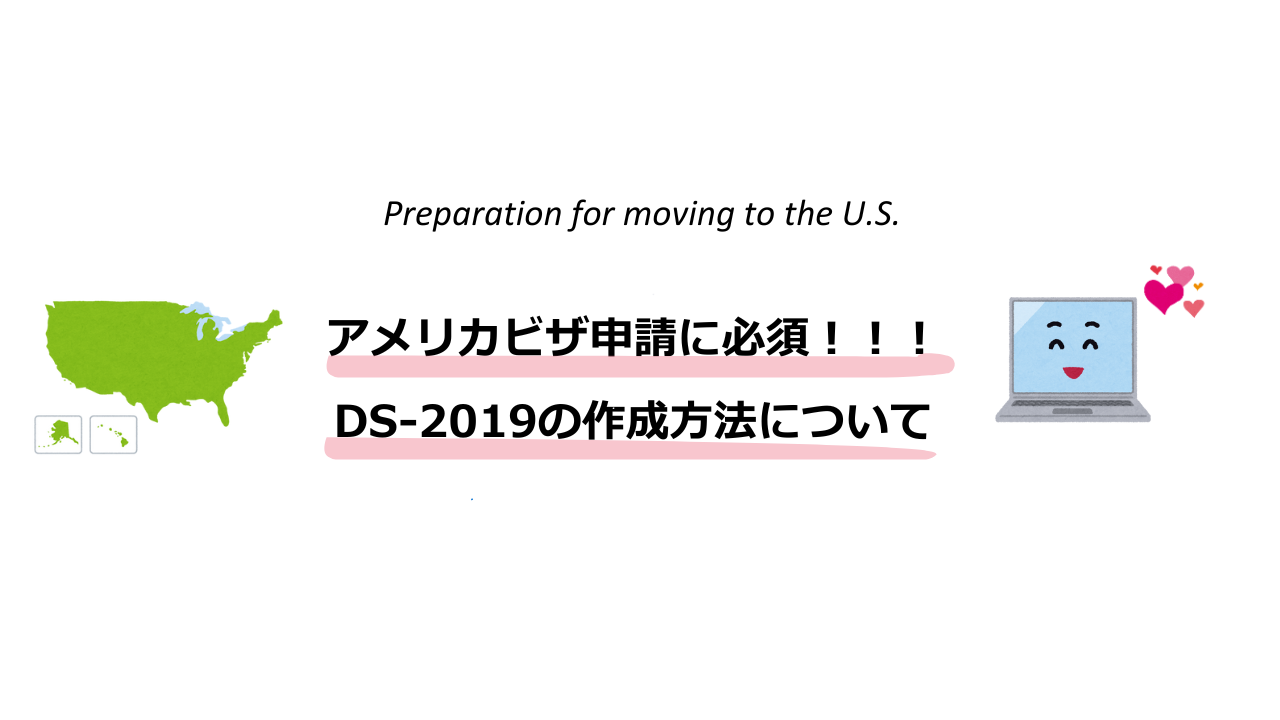
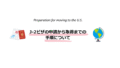

コメント